Одна из возможностей программы «АльфаЦЕНТР Утилиты» является создание резервной копии базы данных. Рассмотрим процесс создания резервной копии.
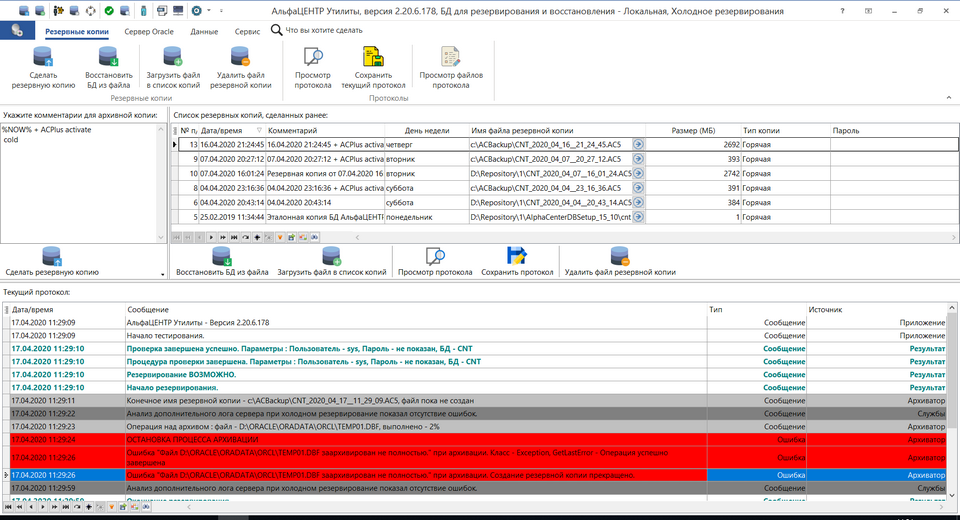
Главное окно программы
1.Для создания резервной копии необходимо подключиться к исходной БД. Для этого на закладке «Сервис» выберите пункт «Параметры»;
2.В появившейся форме «Параметры» необходимо выбрать какой метод резервирования будет использоваться Горячее резервирование или Холодное резервирование.
3.Для горячего резервирования на закладке «Резервирование» -> «Горячее резервирование» необходимо указать параметры подключения к БД и другие требуемые параметры. Для холодного резервирования и восстановления из холодной резервной копии на закладке «Резервирование» -> «Холодное резервирование» необходимо указать параметры подключения к БД и другие требуемые параметры;
4.В главном окне в поле «Комментарий» пользователь может указать комментарий к данной резервной копии. Можно использовать следующие макроподстановки (обрамление знаком % обязательно, только заглавные буквы):
•%DATE% – текущая дата;
•%TIME% – текущее время;
•%NOW% – текущая дата и время;
•%USERNAME% – имя пользователя в ОС;
5.Для создания резервной копии нажмите кнопку «Сделать резервную копию». При этом производятся следующие действия:
•Тестирование возможности создания резервной копии;
•Управление службами, если заданы соответствующие параметры;
•При горячем резервировании - экспорт данных из БД во временный файл. Это может занять достаточно много времени в зависимости от объема данных и текущей загруженности сервера, затем производится архивация полученного временного файла;
•При холодное резервирование - остановка сервера или службы ОС, архивация всех необходимых файлов;
•Общая сборка резервной копии, если используется внешний архиватор;
•Добавление записи о создании резервной копии в соответствующую таблицу программы «АльфаЦЕНТР Утилиты»;
Процесс экспорта и архивации данных является достаточно длительным и нелинейным по времени, поэтому при проведении данной операции пользователю показывается индикатор (см. рис. ниже).
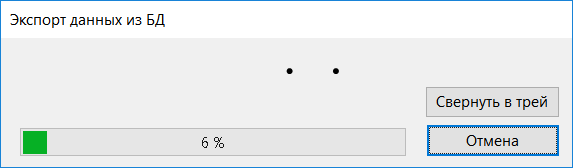
Индикатор длительного процесса.
•Вся информация о действиях программы показывается в поле «Протокол» в нижней части окна. Просмотреть протоколы резервирования и восстановления, а так же сохранить их в отдельный файл можно, выбрав требуемую резервную копию и нажав кнопку "Протоколы".
6.После завершения операции резервирования пользователю будет выдано сообщение, показанное на рисунке ниже.
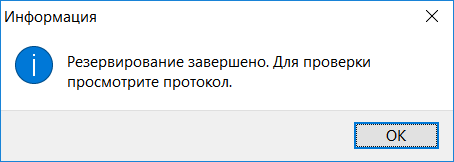
Сообщение об окончании операции резервирования
7.После этого необходимо просмотреть протокол создания. Протокол содержит всю информацию о ходе резервирования БД.
Операция резервирования БД завершена.
Все данные и необходимая для восстановления информация хранятся вместе в одном файле с расширением AC5. По умолчанию резервная копия сохраняется в папке \Files. В дальнейшем пользователь может скопировать конкретную резервную копию, а также добавить файл резервной копии или удалить ее, если она больше не требуется.